Cum să preveniți ca Outlook să blocheze atașamentele?
Când am primit un e-mail cu un atașament de fișier EXE în Outlook, atașamentul EXE a fost blocat și recunoscut ca potențial nesigur. Prin urmare, există vreo modalitate de a împiedica Outlook să blocheze un anumit tip de atașamente? Da, depinde:
Dacă trimiteți e-mailuri cu atașamente blocate în Outlook-ul destinatarilor:
A. Zip / comprimă atașamente pentru a preveni blocarea Outlook de atașamente
B. Auto Zip / comprimați atașamentele pentru a preveni blocarea Outlook de atașamente
Dacă primiți e-mailuri cu atașamente blocate:
C. Editați / adăugați cheia de registry pentru a împiedica Outlook să blocheze atașamentele
D. Împiedicați Outlook să blocheze atașamentele cu Kutools pentru Outlook
Deblocați rapid atașamente nesigure din e-mailurile Outlook
De exemplu, alții v-au trimis un pachet de instalare EXE prin e-mail Outlook. Cu toate acestea, atașamentul EXE este recunoscut ca fișier potențial nesigur și blocat așa cum este prezentat mai jos. Aici, aș dori să recomand Kutools pentru Outlook Extensii de atașare sigură opțiune pentru dvs., care vă poate ajuta să deblocați rapid atașamente nesigure numai cu câteva clicuri.

- Automatizați e-mailurile cu Auto CC / BCC, Auto înainte prin reguli; trimite Răspuns automat (În afara biroului) fără a necesita un server de schimb...
- Primiți mementouri ca Avertisment BCC când răspundeți la toate în timp ce vă aflați în lista BCC și Amintiți-vă când lipsesc atașamentele pentru atașamente uitate...
- Îmbunătățiți eficiența e-mailului cu Răspunde (toate) cu atașamente, Adăugați automat salutul sau data și ora în semnătură sau subiect, Răspunde la mai multe e-mailuri...
- Simplificați e-mailurile cu Rechemare e-mailuri, Instrumente de atașare (Comprimați toate, Salvați automat toate...), Eliminați duplicatele, și Raport rapid...
Dacă trimiteți e-mailuri cu atașamente blocate în Outlook-ul destinatarilor:
Când trimiteți un e-mail cu atașamente care este probabil să fie blocat în Outlook-ul destinatarilor, puteți să comprimați / comprima atașamentele din computer și apoi să atașați fișierul comprimat în e-mail.
 A. Fixați / comprimați atașamentele pentru a împiedica Outlook să blocheze atașamentele
A. Fixați / comprimați atașamentele pentru a împiedica Outlook să blocheze atașamentele
1. Deschideți folderul care conține atașamentul pe care îl veți trimite, faceți clic dreapta pe atașament și selectați Trimite catre > Dosar comprimat (zip) din meniul cu clic dreapta. Vedeți captura de ecran:

Acum atașamentul selectat este arhivat într-un folder comprimat.
2. Faceți clic dreapta pe folderul comprimat și selectați Trimite catre > Destinatarul e-mailului din meniul cu clic dreapta. Vedeți captura de ecran:

3. Acum dosarul comprimat este atașat într-un e-mail nou. Vă rugăm să compuneți noul e-mail și să îl trimiteți.
 B.Auto Zip / comprimă atașamente pentru a preveni blocarea Outlook de atașamente
B.Auto Zip / comprimă atașamente pentru a preveni blocarea Outlook de atașamente
Dacă aveți instalat Kutools pentru Outlook, îl puteți aplica Comprimă automat toate atașamentele de ieșire opțiunea de a comprima atașamentele automat, astfel încât destinatarii să poată obține atașamentele zip în mod normal.
Kutools pentru Outlook: Setul de instrumente Outlook definitiv cu peste 100 de instrumente la îndemână. Încercați-l GRATUIT timp de 60 de zile, fără limitări, fără griji! Citeşte mai mult ... Începeți încercarea gratuită acum!
1. Clic Kutools > Opţiuni. Vedeți captura de ecran:

2. În caseta de dialog Opțiuni atașament de deschidere, accesați Comprima fila, verificați Comprimați automat atașamentele înainte de a trimite e-mailuri și faceți clic pe OK buton. Vedeți captura de ecran:

De acum înainte, toate fișierele atașate din e-mailurile dvs. de ieșire vor fi comprimate automat.
3. Și acum atașați fișierele care ar putea fi blocate în Outlook-ul destinatarilor în mod normal în e-mailul dvs., compuneți-l și trimiteți-l.
Kutools pentru Outlook: Suplimentați Outlook cu peste 100 de instrumente obligatorii. Testați-l GRATUIT timp de 60 de zile, fără obligații! Citeşte mai mult ... Descarcă acum!
Demo: Auto Zip / comprimă atașamente pentru a preveni blocarea Outlook de atașamente
varful: În acest videoclip, Kutools fila este adăugată de Kutools pentru Outlook. Dacă aveți nevoie, faceți clic pe aici pentru a avea o perioadă de încercare gratuită de 60 de zile fără limitare!
Dacă primiți e-mailuri cu atașamente blocate:
Când atașamentele din e-mailurile primite sunt blocate, nu puteți vizualiza, descărca sau edita atașamentele blocate. Aici introduc două soluții pentru a împiedica Outlook să blocheze tipul specificat de atașamente.
 C. Editați / adăugați cheia de registry pentru a împiedica Outlook să blocheze atașamentele
C. Editați / adăugați cheia de registry pentru a împiedica Outlook să blocheze atașamentele
1. apasă pe A castiga + R tastele simultan pentru a deschide caseta de dialog Executare, tastați regedit în Operatii Deschise și faceți clic pe OK din caseta de dialog. Vedeți captura de ecran:
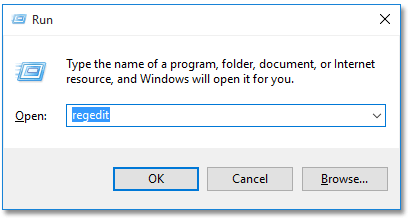
2. Acum, în caseta de dialog Control cont utilizator, faceți clic pe Da pentru a merge mai departe.
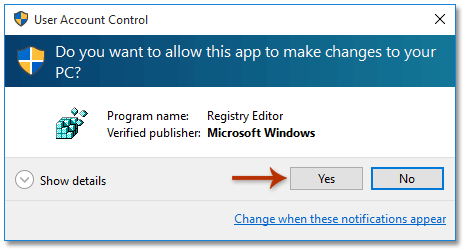
3. În fereastra de deschidere a Editorului de registru, vă rugăm să deschideți calea:
perspectivele 2016: HKEY_CURRENT_USER \ Software \ Microsoft \ Office \16.0\ Outlook \ Securitate
notițe: Dacă utilizați Outlook 2013, înlocuiți 16.0 la 15.0; pentru Outlook 2010, înlocuiți 16.0 la 14.0; pentru Outlook 2007, înlocuiți cu 12.0.
4. Faceți clic dreapta pe cheia de registry a Securitate, Selectați Nou > String Value din meniul care face clic dreapta, apoi denumiți-l ca Nivelul 1 Eliminați. Vedeți captura de ecran:

5. Faceți clic dreapta pe noua valoare a șirului creat și selectați Modifica din meniul cu clic dreapta. Vedeți captura de ecran:

6. În caseta de dialog Editare șir de deschidere, tastați extensia cu numele fișierului atașamentelor pe care veți împiedica blocarea Outlook în Datele de valoare și faceți clic pe butonul OK buton. Vedeți captura de ecran:
În cazul nostru, trebuie să prevenim blocarea Outlook EXE fișier, prin urmare tastăm .executabil în Datele de valoare cutie.

7. Închideți fereastra Editorului de registry și reporniți Outlook.
Și de acum înainte, puteți vizualiza și descărca tipul specificat de atașamente (fișiere EXE) în mod normal în e-mailurile de primire.
 D. Împiedicați Outlook să blocheze atașamentele cu Kutools pentru Outlook
D. Împiedicați Outlook să blocheze atașamentele cu Kutools pentru Outlook
Kutools pentru Outlook oferă, de asemenea, un Extensii de atașare sigură opțiune pentru a vă ajuta să împiedicați cu ușurință Outlook să blocheze tipurile specificate de atașamente.
Kutools pentru Outlook: Setul de instrumente Outlook definitiv cu peste 100 de instrumente la îndemână. Încercați-l GRATUIT timp de 60 de zile, fără limitări, fără griji! Citeşte mai mult ... Începeți încercarea gratuită acum!
1. Clic Kutools > Opţiuni.

2. În caseta de dialog Opțiuni, accesați Altele fila, tastați extensia de nume de fișier specificată în Extensii de atașament sigur și faceți clic pe butonul OK buton. Vedeți captura de ecran:

3. În fereastra pop-up Kutools pentru Outlook, faceți clic pe OK buton. Și apoi reporniți Outlook.
Când redeschideți Outlook, atașamentul blocat se afișează normal în e-mail.

Kutools pentru Outlook: Suplimentați Outlook cu peste 100 de instrumente obligatorii. Testați-l GRATUIT timp de 60 de zile, fără obligații! Citeşte mai mult ... Descarcă acum!
Demo: împiedicați Outlook să blocheze atașamentele cu Kutools pentru Outlook
varful: În acest videoclip, Kutools fila este adăugată de Kutools pentru Outlook. Dacă aveți nevoie, faceți clic pe aici pentru a avea o perioadă de încercare gratuită de 60 de zile fără limitare!
 Articole pe aceeaşi temă
Articole pe aceeaşi temă
Obțineți toate atașamentele din e-mailurile arhivate în Outlook
Numărați numărul total de atașamente în e-mailurile selectate în Outlook
Cele mai bune instrumente de productivitate de birou
Kutools pentru Outlook - Peste 100 de funcții puternice pentru a vă supraalimenta Outlook
🤖 AI Mail Assistant: E-mailuri profesionale instantanee cu magie AI--un singur clic pentru răspunsuri geniale, ton perfect, stăpânire în mai multe limbi. Transformați e-mailurile fără efort! ...
📧 Automatizare e-mail: În afara biroului (disponibil pentru POP și IMAP) / Programați trimiterea de e-mailuri / CC/BCC automat după reguli la trimiterea e-mailului / Redirecționare automată (Reguli avansate) / Adăugare automată felicitare / Împărțiți automat e-mailurile cu mai mulți destinatari în mesaje individuale ...
📨 Managementul e-mail: Amintește-ți cu ușurință e-mailurile / Blocați e-mailurile înșelătorii de către subiecți și alții / Ștergeți e-mailurile duplicate / Cautare Avansata / Consolidați foldere ...
📁 Atașamente Pro: Salvați în serie / Detașare lot / Compresă în loturi / Salvare automata / Detașare automată / Comprimare automată ...
🌟 Magia interfeței: 😊Mai multe emoji drăguțe și cool / Îmbunătățiți-vă productivitatea Outlook cu vizualizările cu file / Minimizați Outlook în loc să închideți ...
???? Minuni cu un singur clic: Răspundeți tuturor cu atașamentele primite / E-mailuri anti-phishing / 🕘Afișați fusul orar al expeditorului ...
👩🏼🤝👩🏻 Contacte și calendar: Adăugați în lot contacte din e-mailurile selectate / Împărțiți un grup de contact în grupuri individuale / Eliminați mementouri de ziua de naștere ...
Peste 100 Caracteristici Așteaptă explorarea ta! Click aici pentru a descoperi mai multe.

